Adobe Photoshop
УПРАЖНЕНИЕ
РЕДАКТИРОВАНИЕ ИЗОБРАЖЕНИЙ: слои, лассо, выделение
Задание 1
Открыть файл Guitar.psd. Отредактировать рисунок, сохранить в свой папке под именем Guitar_1.psd. 
Алгоритм выполнения работы:
1. Ну во-первых, так редко бывает, чтобы фото лежало на прозрачном слое, о чем говорят квадратики под изображением  . Но наша цель – научиться основам работы со слоями.
. Но наша цель – научиться основам работы со слоями.
2. С помощью инструмента Lasso (Лассо)  необходимо выделить гриф гитары.
необходимо выделить гриф гитары.
Инструмент позволяет произвести выделение участка произвольной формы. Выделение производится путем перетаскивания курсора при нажатой левой кнопке мыши.
Lasso (Лассо), 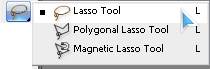
ТЕХНОЛОГИЯ выбора инструмента
Напомним, чтобы выбрать скрытый инструмент, необходимо щелкнуть мышью на треугольнике в углу инструмента  , и, удерживая кнопку мыши нажатой, тянуть курсором по направлению стрелочки.
, и, удерживая кнопку мыши нажатой, тянуть курсором по направлению стрелочки.
Когда появится список инструментов, переместите указатель мыши при нажатой левой кнопке до нужного инструмента. 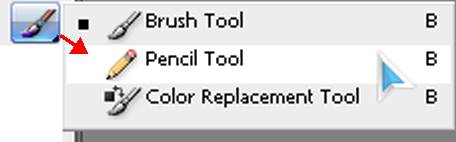
Обведите гриф, как указано на рисунке:
|
|
|

3. Скопируем гриф, для этого воспользуемся буфером обмена.
Технология копирования фрагментов изображения
Шаг 1 Выделенную картинку в буфер обмена – верхнее меню Edit- Copy
Шаг 2 Вставить картинку из буфера обмена (а вставится она на новый слой!!!) – верхнее меню Edit- Past. Картинки могут располагаться одна над другой.
Ищите панель Layers (Слои). Она выглядит так:
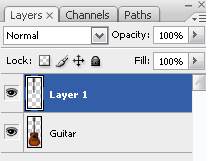 . Активным слоем считается тот, который выделен синим цветом. На нем и производятся действия. другие слои, соответственно –не активные.
. Активным слоем считается тот, который выделен синим цветом. На нем и производятся действия. другие слои, соответственно –не активные.
Не нашли панель? Значит, она не открыта. Запомнить и в конспект –
 2015-07-21
2015-07-21 254
254







